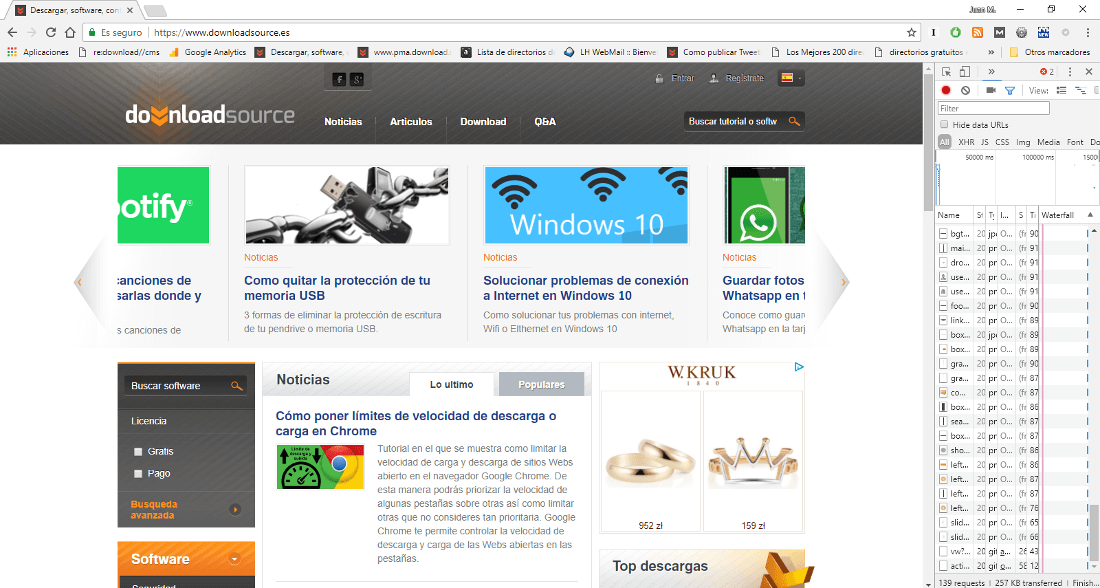El navegador Web es posiblemente el programa más utilizado en los ordenadores, esto debe a que gran parte de nuestra actividad se realiza Online. Esto requiere de una conexión a internet que en muchas ocasiones no es la más potente o adecuada. Estas conexiones bajas, unidas a la posibilidad de realizar tareas múltiples en nuestro navegador pueden hacer que nos plantemos sobre las prioridades de cada una de las pestañas abiertas en nuestro navegador como Google Chrome.

También te puede interesar: Cómo bloquear la herramienta Software Reporter de Chrome (software_reporter_tool.exe)
Por lo general cuando hacemos uso de Google Chrome solemos abrir más de una pestaña en la cual realizamos una tarea diferente. Evidentemente cada una de las pestañas consume cierto ancho de banda de tu conexión a internet. Además a esto hay que añadir otros programas que estés ejecutando en tu ordenador y que también hagan uso del ancho de banda de tu conexión a internet.
Al final ocurre que cada una de las tareas que estés realizando en tu ordenador y en particular tu navegador Web, consuma internet, reduciendo parcialmente la velocidad del resto de tareas ya que el ancho de bando de Internet se repartirá por cada una de las tareas que estemos realizando.
Esto significa que si estamos interesados en que una de las tareas se realice más rápido, como por ejemplo la descarga de algún elemento o archivo. En esto casos puede ser bastante interesante limitar la velocidad de descarga de alguna pestaña de Google Chrome para de esta manera realizar priorizar aquella que más nos interese.
Dicho esto a continuación os mostramos paso a paso como limitar la velocidad de descarga o subida de las pestañas de tu navegador Google Chrome:
Como configurar límites de velocidad de descarga y subida en el navegador Google Chrome.
Lo primero que tendrás que hacer será acceder al sitio Web en el que vas a realizar la descarga y que por consiguiente quieres reducir su velocidad de descarga para que no afecte a los demás sitios webs que tienes abiertos en las otras pestañas. Una vez aquí haz clic en los tres puntos verticales situada en la parte superior derecha de la ventana de Google Chrome. Renglón seguido tendrás que seleccionar Más herramientas > Herramientas de desarrolladores.
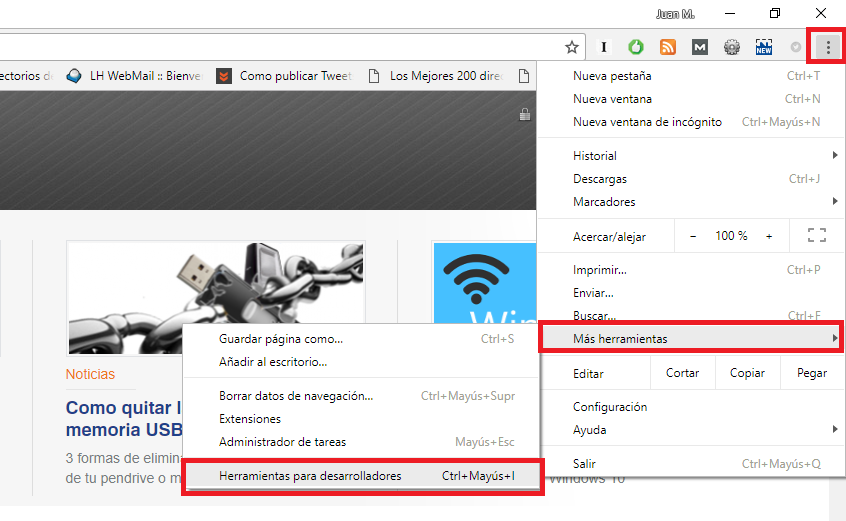
Esto hará que se muestre un menú en la parte derecha de la pantalla. En este menú tendrás que hacer clic en la opción Network. Esto hará que se muestre una serie a opción, sin embargo aquí tendremos que pulsar la tecla F5 para que se cargue la página y la herramienta pueda realizar su función.
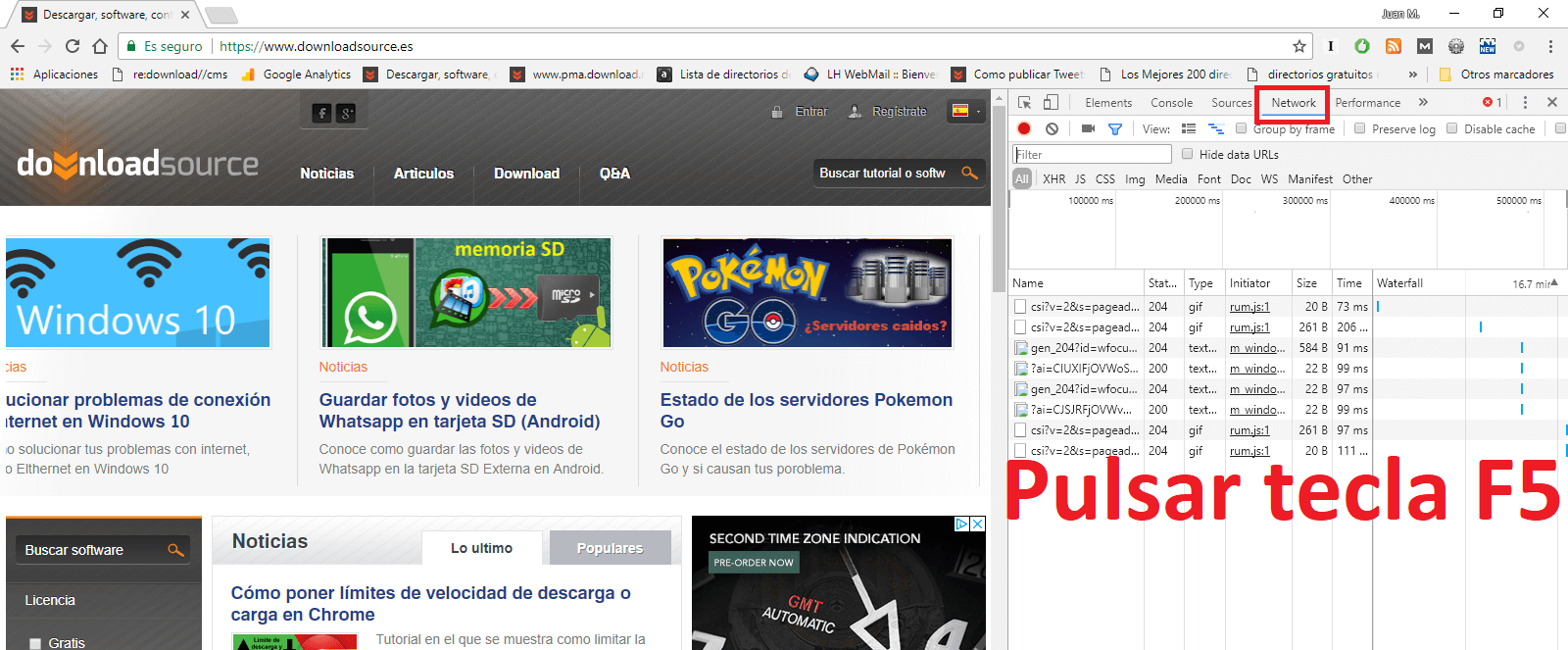
Ahora, en la lista de opciones deberás hacer clic en el pequeño icono en forma de flecha situado justo a la derecha de la opción Online. Esto hará que se muestre un pequeño menú en el que tendremos que seleccionar la opción ADD, bajo la sección Custom. Esto te permitirá crear un perfil de red personalizado en el cual podrás establecer límites de velocidad de descarga/carga.
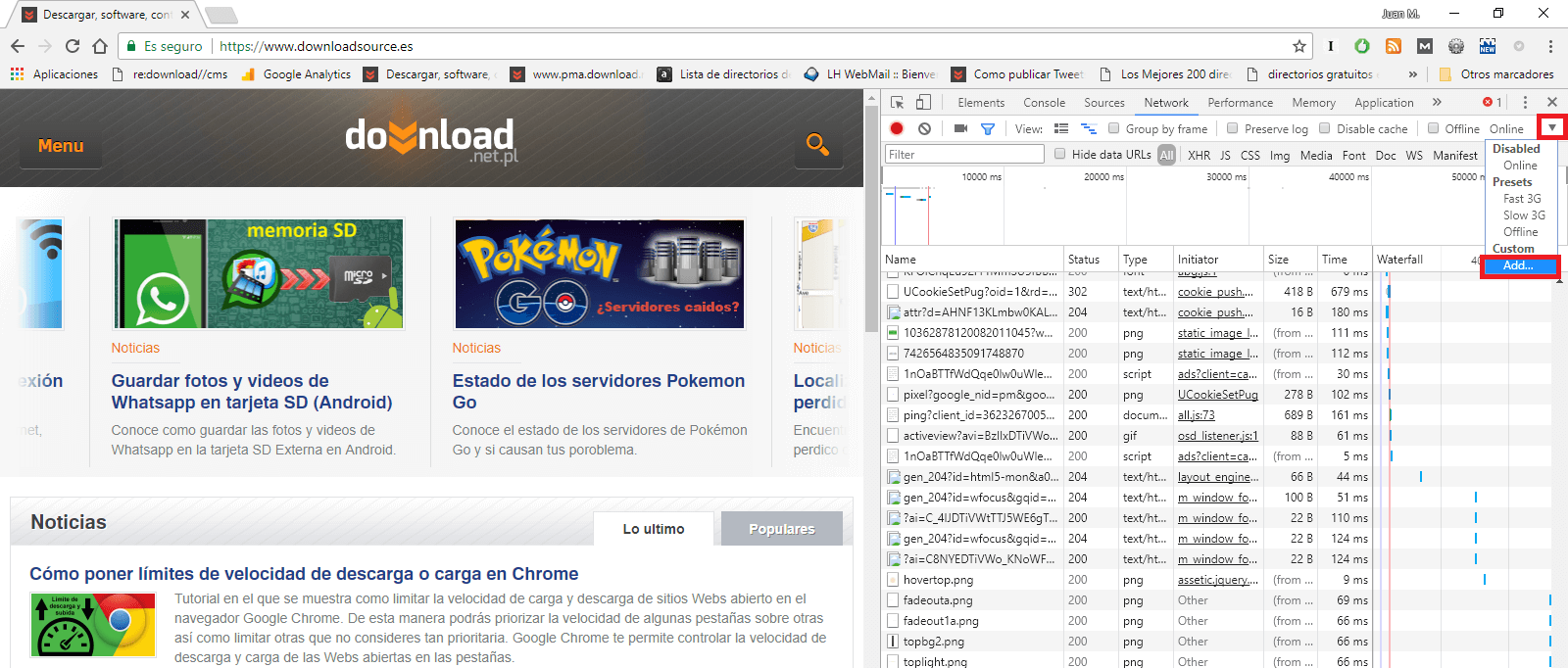
Nota: Puede que el acceso al menú no se muestre debido a que el menú de la parte derecha no está expandido completamente. Para acceder a ella bastará con arrastrar el borde lateral izquierdo, más hacia la izquierda. Si no puede encontrar la opción, expanda la ventana Herramientas del desarrollador arrastrando el borde izquierdo hacia el centro de la pantalla.
En la siguiente pantalla deberás hacer clic en el botón: Add custom profile… Esto te dará acceso a una serie de configuraciones. En concreto podremos personalizar la velocidad de Descarga (Download), Carga (Upload y Latencia (Latency). Aquí añade un nombre al perfil personalizado que estamos creando y añade las limitaciones de velocidad que desees realizar. No tienes porque limitar todos los parámetros, es decir puedes limitar la velocidad de descarga y no el de subida.
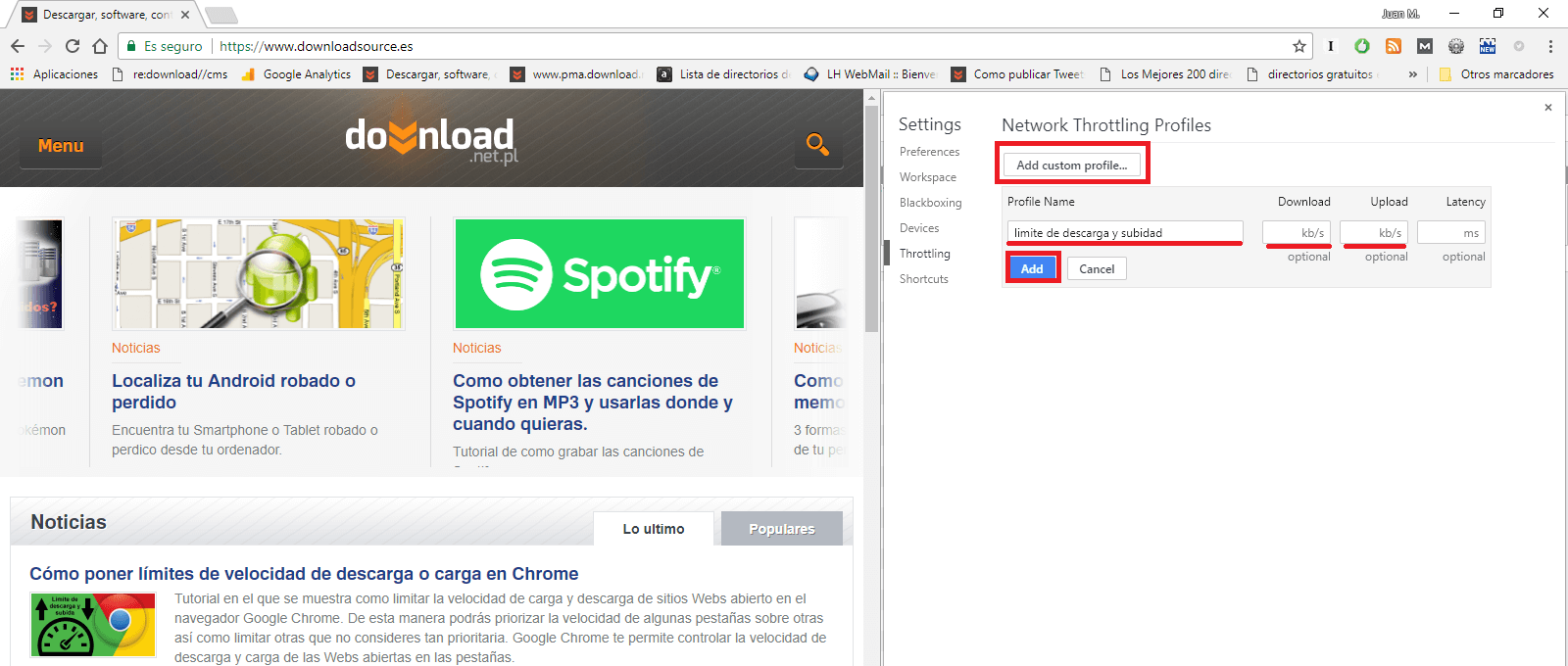
Cuando todos los parámetros estén configurados tal y como tu desees, deberás hacer clic en el botón Add. Esto hará que se cree el perfil con las limitaciones recién configuradas. Ahora ya podrás cerrar la herramienta de desarrolladores y todo estará listo para limitar todas las pestañas que desees con el perfil recién creado.
Nota: Puedes crear tantos perfiles como desees con limitaciones diferentes.
Para activar la limitación de descarga o subida de una web abierta en la pestaña de tu navegador solo tendrás que situarte en ella y acceder de nuevo a la Herramienta de desarrollador. Aquí tendrás volver hacer clic en Network y renglón seguido desplegar el menú situado junto a la opción Online. En este menú ahora verás el perfil creado con las limitaciones configuradas.
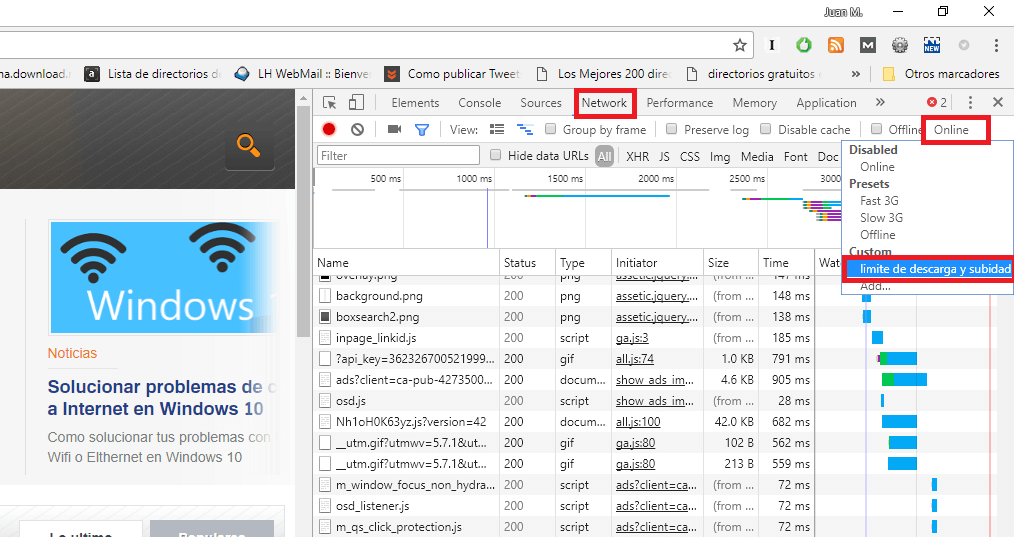
Selecciona este perfil para que de manera automática la Web en la que te encuentras se limite según los parámetros de descarga o subida incorporados en dicha configuración. El único inconveniente de esta función es que no podrás cerrar la Herramienta de Desarrolladores ya que automáticamente se revertirán los cambios del perfil. En este caso lo que tendrás que hacer será minimizar la herramienta de desarrolladores arrastrando el borde lateral izquierdo hacia la derecha.